Netflix Continuar viendo la lista: ¿Cómo borrarla?
Otra Guía útil / / August 05, 2021
Durante este período de cuarentena, la mayoría de nosotros nos hemos subido a Netflix para matar el tiempo libre. Bueno, tal vez algunos de nosotros seamos culpables de atracones en Netflix incluso antes de la cuarentena. Sin embargo, no importa cuál sea el caso, es posible que no desee que aparezca la opción "Continuar viendo" cuando esté usando Netflix. Aunque la función es relativamente útil, puede que no sea la idea favorita de todos. Especialmente si compartes tu Netflix cuenta con otras personas.
Afortunadamente, existe una manera fácil de deshacerse de los programas en la lista de visualización continua de Netflix. En esta guía, le mostraremos los pasos para eliminar programas y películas de la lista de reproducción continua. Alternativamente, también le mostraremos brevemente cómo puede dejar la opción "Continuar mirando" sin preocuparse de que otros descubran lo que está mirando.

Tabla de contenido
-
1 Borrar programas de la lista de reproducción continua de Netflix
- 1.1 Eliminar el historial de reproducción de Continuar en la aplicación móvil
- 1.2 Eliminar el historial de reproducción continua en el escritorio
-
2 Cree perfiles separados para otros usuarios
- 2.1 Aplicación movil
- 2.2 Escritorio / navegador
- 3 Envolver
Borrar programas de la lista de reproducción continua de Netflix
Debe realizar estos pasos en una computadora o dispositivo móvil. Por lo tanto, no podrá eliminar elementos de la lista Continuar viendo de Netflix en Smart TV o incluso en dispositivos de transmisión.
Eliminar el historial de reproducción de Continuar en la aplicación móvil
Consulte los pasos a continuación para eliminar su lista de seguimiento continuo en Netflix desde su dispositivo Android o iOS.
- Inicie la aplicación Netflix en su teléfono y seleccione el perfil del que desea eliminar el Continuar viendo historia.

- Toque en Más y luego seleccione Cuenta.
- Serás redirigido a la configuración de tu cuenta de Netflix en la aplicación del navegador.
- Desplácese hacia abajo hasta Perfiles y controles parentales sección y toque en el perfil que desea eliminar los elementos de Netflix Continuar viendo.

- Ahora toca Ver actividad. Esto le mostrará el historial de reproducciones del perfil seleccionado. Para eliminar un elemento / programa, simplemente toque el icono de eliminar / cancelar, que es el círculo con una línea que lo atraviesa.
- Una vez que toque el icono de eliminar / cancelar, también podrá ver una opción para ocultar toda la serie.
- Además, puede eliminar u ocultar todo el historial a la vez desplazándose hasta la parte inferior y luego tocando Ocultar todo.
Eliminar el historial de reproducción continua en el escritorio
Como mencionamos anteriormente, también puede eliminar su historial de reproducción continua en una PC o Mac.
- Visitar Netflix.com e inicie sesión en su cuenta de Netflix.
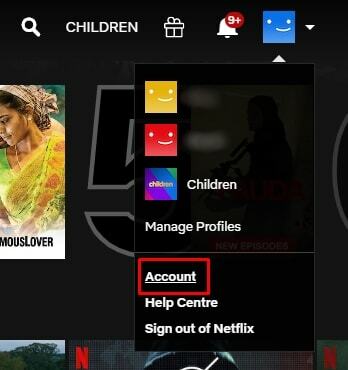
- Pase el cursor sobre su perfil, que se encuentra en la esquina superior derecha.
- Haga clic en Cuenta y luego dirígete al Perfiles y controles parentales sección.

- Ahora haga clic en el nombre del perfil que desea eliminar los elementos de la lista de seguimiento continuo de Netflix.
- Haga clic en Ver actividad y luego haga clic en el Eliminar / Cancelar icono junto al nombre del elemento que desea eliminar.
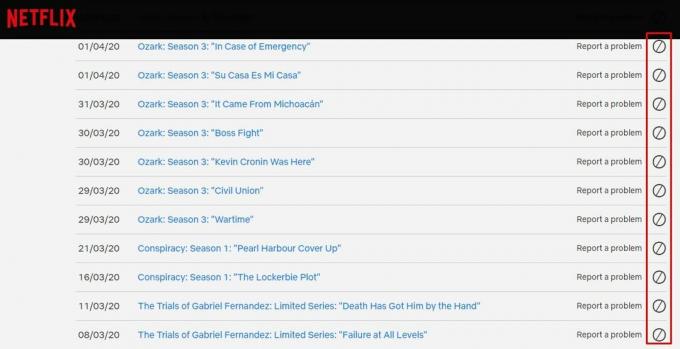
- Alternativamente, también puede desplazarse hacia abajo y hacer clic en Esconder todos para eliminar todo el historial de la lista Continuar viendo.
Nota: Los cambios pueden tardar hasta 24 horas en aplicarse. Por lo tanto, un episodio / serie que haya ocultado / borrado puede aparecer en su lista de observación continua hasta por 24 horas.
Cree perfiles separados para otros usuarios
Si bien eliminar elementos de la lista de seguimiento continuo de Netflix es bastante simple, es posible que no desee repetir el proceso cada vez que vea un programa que no desea que otros usuarios conozcan. Afortunadamente, puede ahorrarse el problema creando perfiles separados para cada usuario.
Aplicación movil
- Inicie Netflix y toque Más luego toca Agregar perfil.
- Ingrese el nombre del usuario.
- Si está creando el perfil para una persona más joven, no olvide seleccionar Para niños.
- Luego toca Salvar.
Escritorio / navegador
- Inicie sesión en su cuenta de Netflix.
- Sin embargo, su cursor sobre el icono de su perfil. Haga clic en Administrar perfiles y luego haga clic en Agregar perfil.
- Ingrese el nombre del usuario y luego seleccione Niños, Adolescentes, o Adultos según la edad del espectador para el que estás creando el perfil.
La creación de perfiles para usuarios individuales evitará que la lista de seguimiento continuo de cada perfil se muestre a todos. Esto significa que tu lista de seguimiento solo será visible para ti. Sin embargo, vale la pena señalar que el usuario aún puede ver su lista de observación si selecciona su perfil cuando se le solicite.
Envolver
Esperamos que esta guía te haya ayudado a borrar la lista de seguimiento continuo de Netflix. Alternativamente, para mantener su perfil privado, puede consultar este método simple para bloquear su perfil de Netflix usando un código PIN. Si tienes problemas para ver los subtítulos, echa un vistazo a Cómo arreglar los subtítulos de Netflix que no funcionan o faltan un error. Y tambien leer cómo ver Netflix con amigos en línea con sala de chat.



